Cara Mengonversi MPG ke MOV di Mac & Windows (dengan Alat Online)
Apakah Anda mencari cara untuk mengonversi file video MPG ke format lain yang dapat Anda buka di komputer Mac atau iPhone? Tapi format keluaran manakah yang terbaik untuk itu?
MOV adalah pilihan yang bagus. Komputer Mac dan Windows dapat memutar video dalam format ini. Anda dapat mengimpor file MOV ke beberapa program pra-instal Apple, seperti Final Cut Pro dan iTunes. Pertanyaannya sekarang adalah, bagaimana cara mengubah MPG ke MOV? Jangan khawatir. Posting ini akan memberi Anda jawabannya. Baca dan pelajari yang terbaik MPG ke MOV konverter di sini.
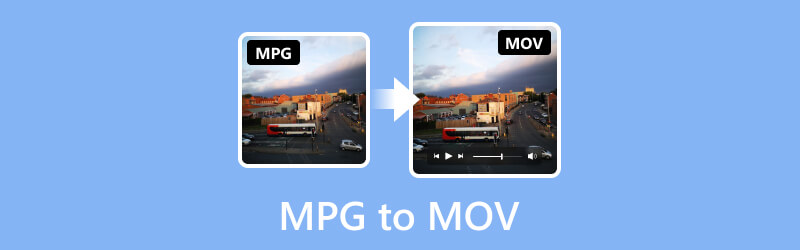
ISI HALAMAN
Bagian 1. MOV vs MPG
MPEG adalah standar kompresi, disebut juga MPEG-1 atau MPEG-2, sedangkan MOV adalah format kontainer. Ketika file MOV dikonversi ke MPG, algoritma kompresi lossy dimulai, yang berupaya mempertahankan kualitas asli file sekaligus mengurangi ukuran filenya. Meskipun perangkat lunak Microsoft juga mendukung MOV, Apple menciptakan format tersebut terutama untuk pemutaran dan pengeditan di QuickTime. Sebaliknya, MPG lebih kompatibel dibandingkan yang lain karena pemutar media dan perangkat portabel mendukungnya secara luas.
Bagian 2. Konversi MPG ke MOV Online & Offline
Gunakan Vidmore Video Converter untuk Mengubah MOV ke MPG
Pendekatan paling mudah untuk mengonversi MPG ke MOV adalah menggunakan konverter video profesional yang mendukung codec umum dan tidak umum. Seperti yang dinyatakan sebelumnya, codec lama seperti MPEG-1 dan MPEG-2 secara khusus digunakan untuk menyandikan video MPG (atau MPEG). Codec ini mungkin tidak berfungsi dengan program pengeditan video seperti iMovie atau pemutar media kontemporer Anda. Pengonversi Video Vidmore adalah pilihan yang bagus untuk ini. Ini adalah pengonversi MPG ke MOV paling komprehensif dan tangguh, memungkinkan pengguna mengonversi 50× lebih cepat dibandingkan perangkat lunak lain. Itu dapat mengkonversi video hingga resolusi 4K UHD tanpa kehilangan kualitas.
Selain itu, ini memungkinkan Anda mengekspor file video ke berbagai format dan perangkat, dan konversi MOV ke MPG juga dimungkinkan. Selain itu, ini diakui sebagai pengonversi video tercepat untuk Windows dan Mac.
Format yang didukung: MPG, MOV, MP4, AVI, MKV, WMV, WebM, M4V, FLV, DivX, VOB, 3GP, MOD, OGV, dll.
Bacalah langkah-langkah di bawah ini tentang cara mengonversi MPG ke MOV menggunakan alat spektakuler ini:
Langkah 1. Unduh dan instal Pengonversi Video Vidmore perangkat lunak di komputer Anda.
Langkah 2. Selanjutnya, seret file MPG ke alat atau klik tab Tambah File untuk membuka folder lokal Anda. Anda juga dapat mengklik tanda plus di tengah untuk membuka penyimpanan lokal Anda.
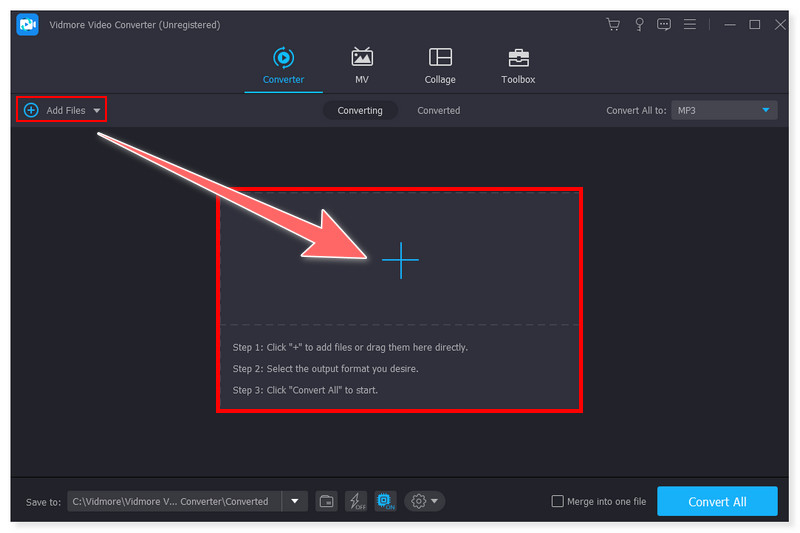
LANGKAH 3. Setelah Anda menambahkan file, atur format output ke MOV. Klik menu tarik-turun di samping file. Anda juga dapat mengatur pengaturan preset format sesuai keinginan Anda.
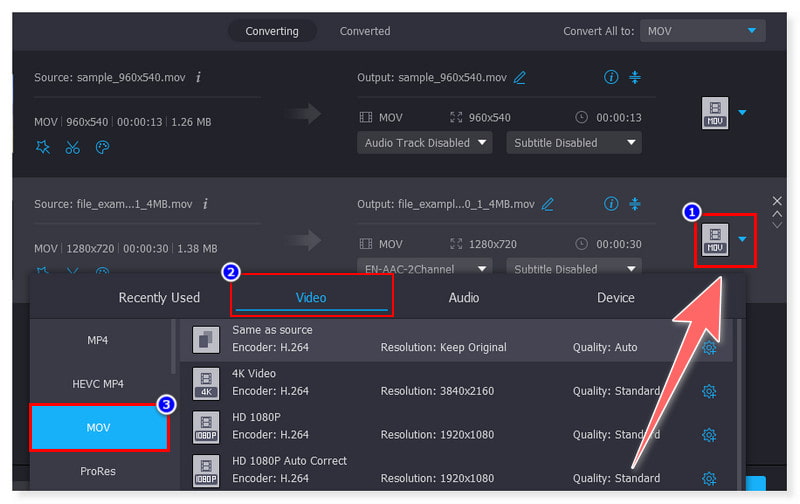
LANGKAH 4. Setelah Anda menyesuaikan file, klik tombol Konversi Semua untuk memulai konversinya dan tunggu hingga selesai. Sama seperti itu, kini Anda dapat mengonversi MPG ke MOV di Mac.
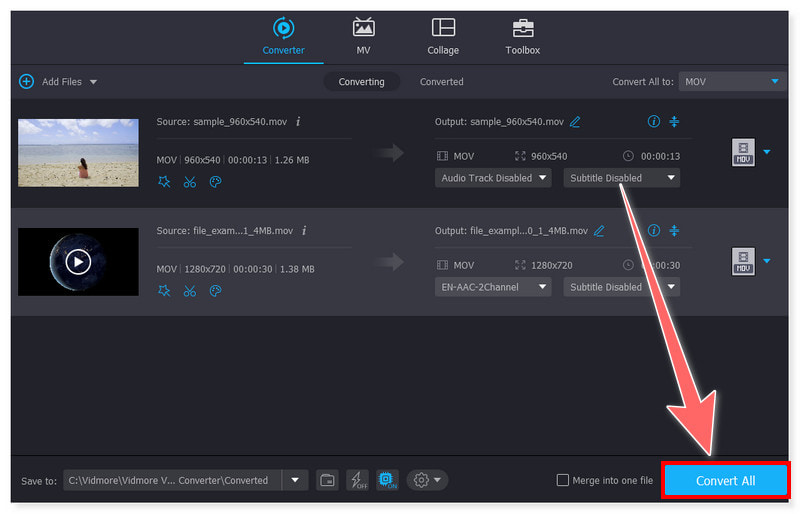
Pro
- Menawarkan konversi video langsung.
- Mendukung konversi batch file MPG.
- Antarmuka yang sederhana dan mudah digunakan untuk semua jenis pengguna.
- Kompres ukuran file besar menjadi ukuran lebih kecil tanpa mengorbankan kualitas.
Kontra
- Ada uji coba gratis yang tersedia.
Konversi MOV ke MPG Menggunakan Vidmore Free Video Converter Online
Metode lain yang lebih praktis untuk mengonversi MOV ke MPG secara gratis tanpa menginstal perangkat lunak disediakan oleh Vidmore. Anda dapat gunakan Video Converter Gratis Vidmore Online, aplikasi berbasis web, selama koneksi internet Anda stabil. Anda dapat menyesuaikan saluran, kecepatan bingkai, kecepatan bit, codec video, dan aspek kualitas audio dan video lainnya dengan program ini. Intinya, Anda dapat dengan cepat dan mudah memodifikasi dan mengonversi file musik dan video menggunakan pengonversi video gratis ini.
Format yang didukung: MP4, MOV, MPG, WMV, FLV, VOB, 3GP, AVI, MKV, M4V, WebM, GIF
Berikut langkah-langkah yang dapat Anda ikuti untuk mengubah file MPG Anda menjadi MOV di alat ini:
Langkah 1. Pertama, pergi ke Video Converter Gratis Vidmore Online situs web. Untuk menggunakan alat ini, Anda harus mengunduh Vidmore Launcher terlebih dahulu.
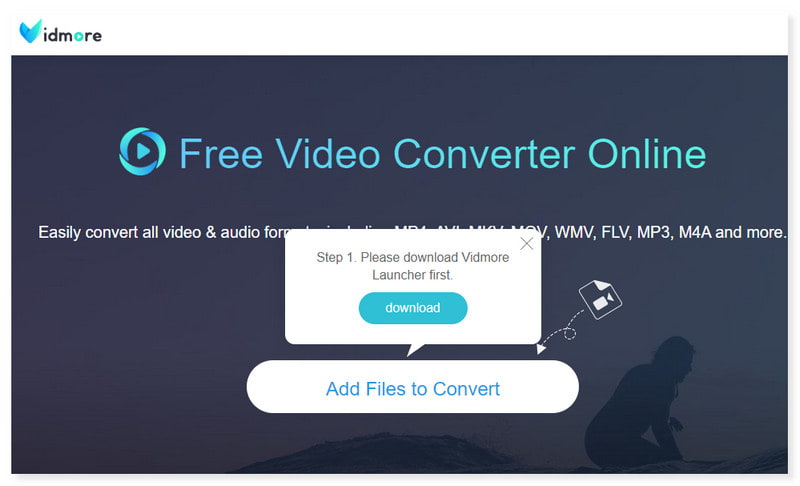
Langkah 2. Selanjutnya, ketuk Tambahkan File untuk Dikonversi untuk membuka file di tengah halaman. Pilih file MPG yang ingin Anda konversi dari folder lokal Anda, lalu klik Buka.
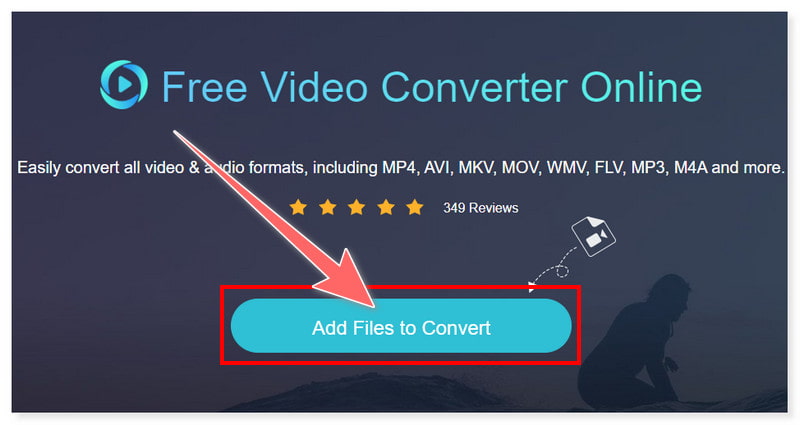
LANGKAH 3. Setelah itu, atur format keluaran ke MOV. Anda dapat menyesuaikan pengaturan format output dengan mencentang tombol roda gigi Pengaturan. Setelah selesai, klik OK.
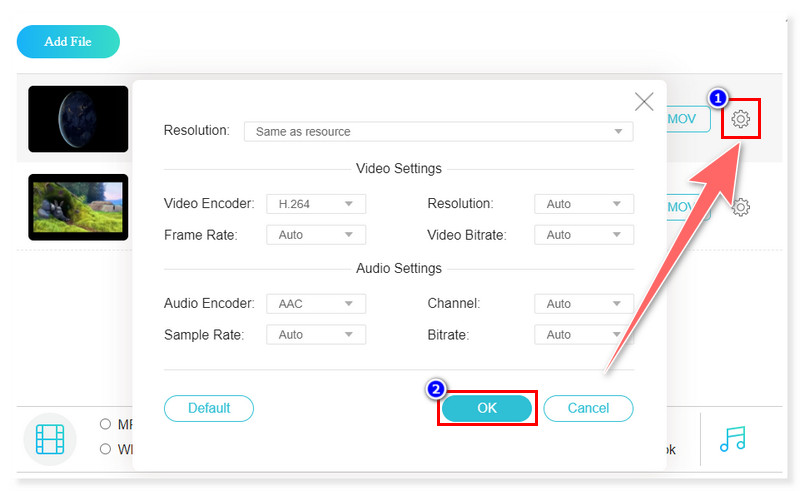
LANGKAH 4. Mulai konversinya dengan mengklik tombol Konversi di bawah. Dan itu saja! Ini adalah langkah dasar untuk menggunakan konverter MPG ke MOV gratis ini tanpa kerumitan.
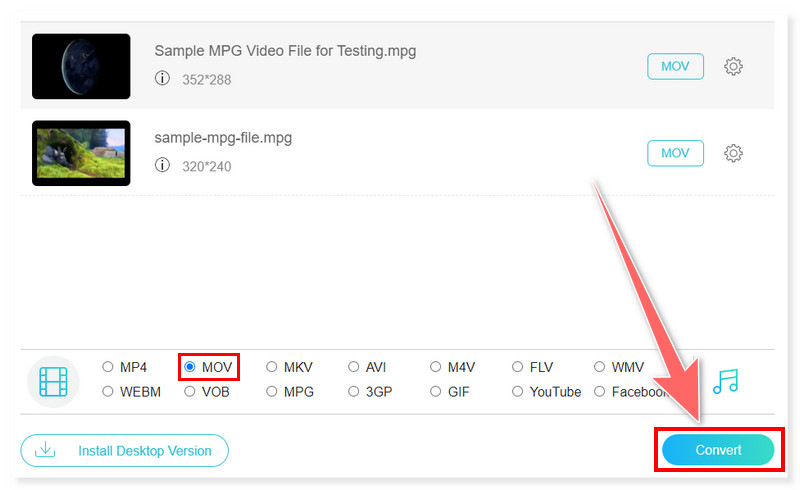
Pro
- Menyediakan konversi MPG ke MOV yang nyaman secara online.
- Dilengkapi dengan pengaturan yang telah ditentukan sebelumnya untuk konversi format yang berbeda.
- Tidak perlu menginstal perangkat lunak pihak ketiga.
- Tidak ada batasan ukuran saat mengonversi file yang berbeda.
Kontra
- Itu tidak mendukung fungsi pengeditan video dan audio.
Ubah MOV ke MPG dengan AnyConv
AnyConv juga merupakan pilihan bagus untuk mengubah MOV ke MPG. Ini dapat diakses secara online, dan Anda dapat mengonversi beberapa file MOV ke MPG secara bersamaan. Kemudahan penggunaan dan pengoperasiannya yang cepat menjadikannya pilihan yang baik bagi pengguna yang membutuhkan konversi sederhana dan tidak rumit. Namun, seperti kebanyakan konverter online, ia memiliki batasan ukuran file saat mengonversi dengan versi gratisnya.
Format yang didukung: MOV, MPG, MP4, FLV, DivX, AVI, 3GP, 3G2, DAV, F4V, HEVC, M4V, dll.
Langkah 1. Kunjungi situs web AnyConv dan cari fungsi konverter MOV ke MPG. Kemudian, drag dan drop file MOV pada halaman atau centang tombol Pilih File.
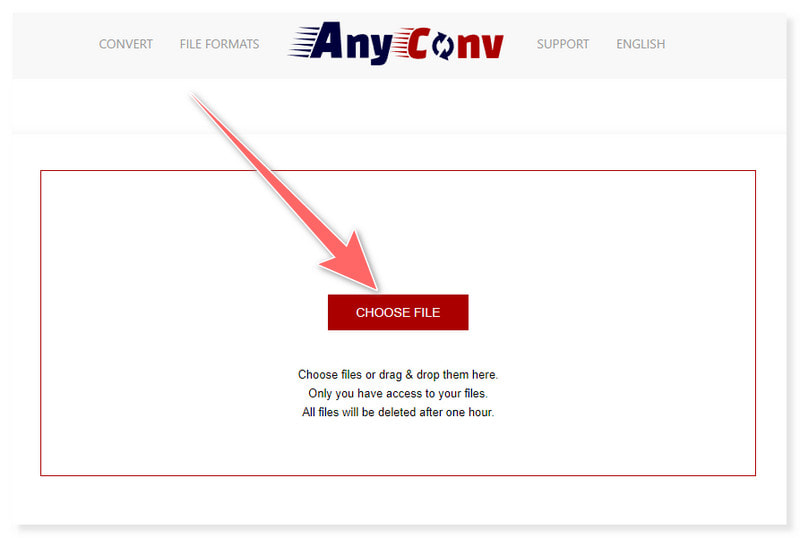
Langkah 2. Anda dapat menambahkan beberapa file MOV ke halaman sekaligus. Selanjutnya, centang tombol Convert untuk memulai proses dan tunggu hingga selesai.
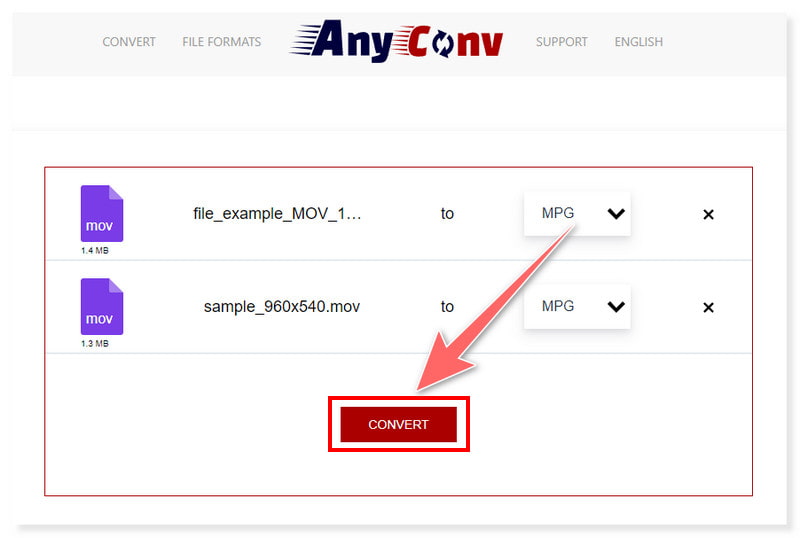
LANGKAH 3. Setelah selesai, unduh file MPG yang baru dikonversi dan simpan di folder lokal Anda. Dengan menggunakan alat online ini, Anda juga dapat mengikuti langkah-langkah berikut untuk mengonversi MPG ke MOV, MPEG ke MOV, dan lainnya.
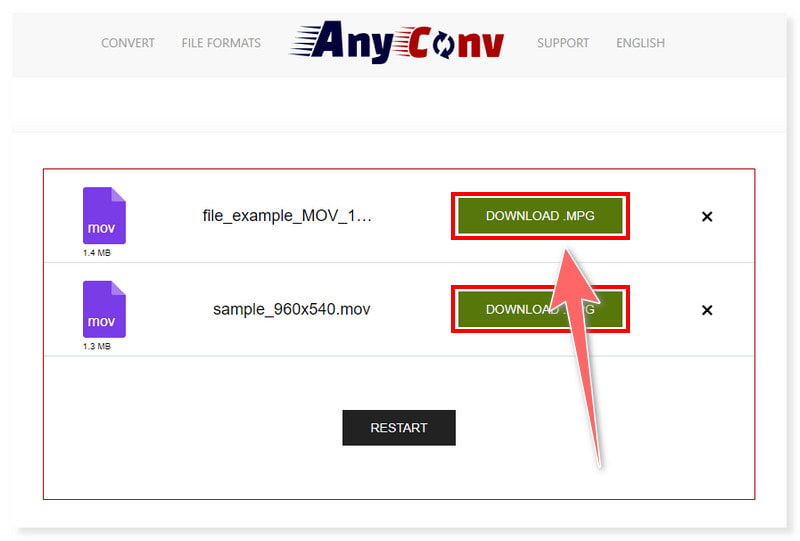
Pro
- Menawarkan antarmuka dan proses konversi yang mudah digunakan.
- Mendukung konversi massal file MPG.
- Mendukung konversi berbagai format file media.
Kontra
- Ada banyak spanduk iklan di halamannya.
Gunakan MiniTool Video Converter untuk Mengubah MPG ke MOV
MiniTool Video Converter adalah perangkat lunak lain yang mendukung konversi MPG ke MOV. Antarmuka intuitifnya memudahkan semua pengguna untuk menggunakan konverter ini. Alat ini memungkinkan Anda mengonversi video dalam berbagai format dan sistem operasi. Itu juga dapat mengonversi video untuk diputar di tablet, konsol game, ponsel cerdas, atau perangkat lainnya. Seluruh proses menjadi lebih sederhana dengan antarmuka yang ramah pengguna. Meski begitu, tidak gratis dan hanya menawarkan versi uji coba gratis terbatas bagi penggunanya untuk mencoba fitur-fiturnya.
Format yang didukung: MP4, MPG, MOV, AVI, FLV, MKV, M4V, ASF, DV, MPEG, VOB, WebM, dll.
Langkah 1. Luncurkan MiniTool Video Converter di komputer Anda. Kemudian, klik atau seret file MPG yang ingin Anda konversi ke dalam alat.
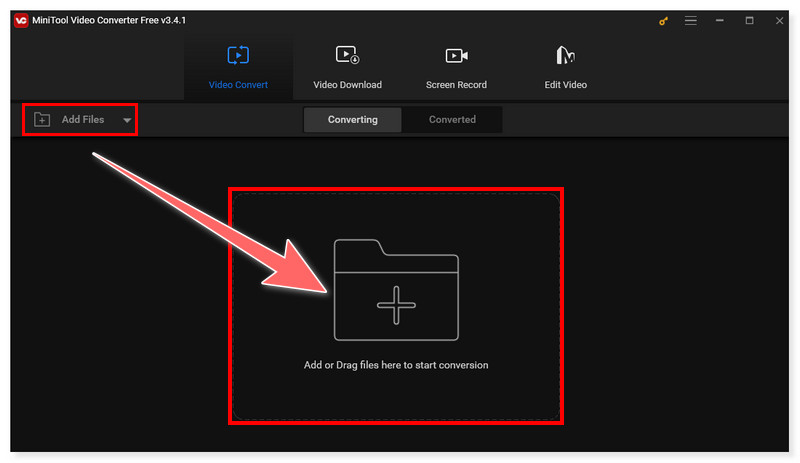
Langkah 2. Setelah itu, atur format output Anda ke MOV dengan mengklik tab dropdown Convert All Files di samping tombol convert.
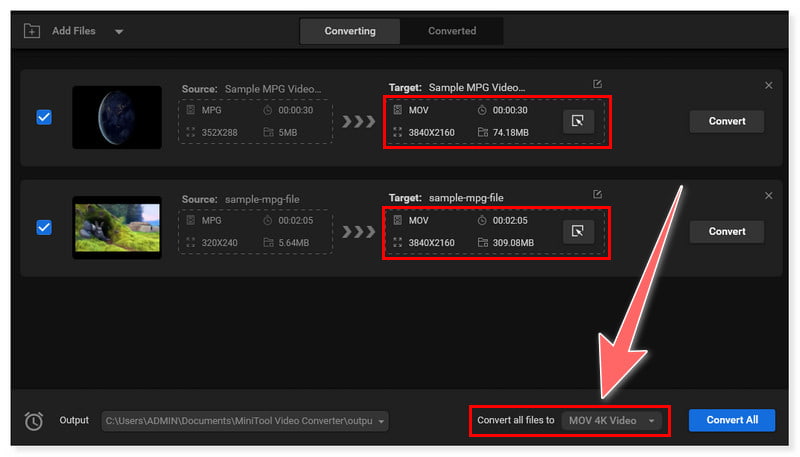
LANGKAH 3. Terakhir, centang tombol Konversi Semua dan mulai proses konversi. Lihat betapa sederhana dan mudahnya mengonversi MPG ke MOV di Windows 10/11 menggunakan alat intuitif ini. Dan Anda dapat menggunakannya untuk mengonversi MPG ke MP4 jika Anda membutuhkannya.
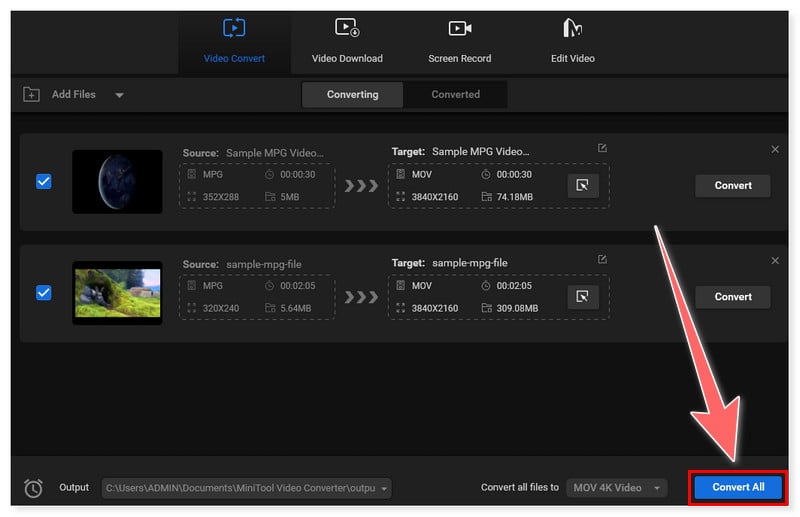
Pro
- Ringan dan mudah dipasang.
- Mendukung berbagai konversi format video tanpa kehilangan kualitas.
- Dilengkapi dengan fungsi konversi batch file MPG ke MOV.
Kontra
- Ini gratis dengan opsi terbatas dan batas ukuran file maksimum 100MB.
Bagian 3. FAQ tentang Cara Mengonversi MPG ke MOV
Bisakah saya mengonversi MPG ke MOV di QuickTime?
Memang, Anda dapat menggunakan QuickTime Player di macOS untuk mengonversi file MPG (MPEG) ke format MOV. File MPG dapat dibuka dengan QuickTime Player dan diekspor ke format MOV.
Bisakah saya mengonversi file MOV ke MPG dengan FFmpeg?
Ya. Anda dapat mengonversi file MOV (QuickTime) ke format MPG (MPEG) dengan FFmpeg. Sebuah utilitas baris perintah yang kuat, FFmpeg dapat menangani sejumlah besar format multimedia, termasuk MPG dan MOV.
Bagaimana cara mengonversi video MPG ke iPhone?
Anda dapat menggunakan berbagai aplikasi perangkat lunak untuk mengonversi file MPG (MPEG) ke format yang kompatibel dengan iPhone, seperti MP4. Menggunakan Vidmore Video Converter adalah salah satu solusi yang sering digunakan.
Kesimpulan
Ada banyak cara untuk mengkonversi MPG ke MOV. Namun, alat yang disebutkan di atas adalah salah satu pilihan terbaik. Yakinlah bahwa alat ini memberikan konversi yang lancar dan dapat menghasilkan keluaran berkualitas tinggi. Terlebih lagi, Anda tidak harus menjadi ahli dalam mengedit untuk memanfaatkannya. Seperti Pengonversi Video Vidmore, ia memiliki antarmuka yang sederhana untuk semua jenis pengguna dan tersedia di Windows dan Mac. Dan, jika Anda lebih menyukai cara online, Anda dapat mencoba versi berbasis webnya, Vidmore Free Converter Online.


